Postingan kali ini Galery Catatan membahas tentang Cara
Memberi Background Pada Folder Windows Explorer di Windows 7 . Walaupun
windows 7 bukan operating system terbaru dari microsoft yang telah digantikan
dengan Windwos 8 Terbaru, namun windows 7 tetap masih populer dan lebih
familiar bagi sebagian orang. Berbeda dengan Windows 8 yang masih baru dan
belum terbiasa menggunakannya (Seperti saya) heeeeeeeheeeeee!!!.
Pada windows 7 biasanya di windows
explorernya memiliki backgroud / tampilan yang polos (hanya warna putih saja),
namun sekarang kita bisa mengganti backgroud explorer windows 7 dengan gambar
yang kita suka. OK langsung aja para sahabat baca Langkah-langkahnya berikut
ini, (Untuk contoh tampilannya seperti gambar dibawah ini)
Postingan ini sebenarnya sudah lama,
namun saya memberikan tutorial ini bagi sahabat Galery Catatan yang mungkin saja belum tau. Atau Saahabat yang
masih baru menggunakan windows 7. Ikuti langkah-langkah berikut untuk merubah
tampilan windows explorernya!!!!.
Cara Memberi
Background Pada Folder Windows Explorer di Windows 7
1.
Silahkan download Software berikut :
Windows 7 Folder Background Explorer Change
2.
Silahkan buka software tersebut.
Sobat tidak perlu install, karena softwarenya Portable.
Perhatikan gambar, berikut untuk settingnya.. :
1) Browers folder mana di explorer
sobat yang mau diganti gambarnya :
2) Change Background Image -
Setelah klik Pliha Gambar yang sobat mau gunakan.
3) Ini jika sobat ingin hapus
backroudnya. Dan Ingin Menggantinya.
4) Text Colour - Klik Untuk mengganti
Text Folder / File yang terdapat dalam Explorer yang sobat ganti
Backgroundnya..
5) Apply to Subfolder - Ini untuk
mengganti seluruh backround subfolder dengan gambar yang sama sobat masukkan
tadi.
6) Uninstall - Ini untuk menghapus
Backround yang sobat buat di explorer sobat.
3. Semua setting akan otomatis ketika
sobat mengganti gambar dan sebagainya. karena sobat tidak perlu klik
Simpan / save. Mudah kan cuy? :)
Ok mungkin
cuman itu sesuap informasi dari kami Galery Catatan semoga menjadi bekal
dalam berkreatifitas anda!!!!!!!!
Terima Kasih Atas Kunjungan Anda
Judul: Cara Memberi Background Pada Folder Windows Explorer di Windows 7
Ditulis Oleh https://galerycatatan.blogspot.com/
Jika mengutip harap berikan link yang menuju ke artikel Cara Memberi Background Pada Folder Windows Explorer di Windows 7 ini. Sesama blogger mari saling menghargai. Terima kasih atas perhatiannya
Judul: Cara Memberi Background Pada Folder Windows Explorer di Windows 7
Ditulis Oleh https://galerycatatan.blogspot.com/
Jika mengutip harap berikan link yang menuju ke artikel Cara Memberi Background Pada Folder Windows Explorer di Windows 7 ini. Sesama blogger mari saling menghargai. Terima kasih atas perhatiannya



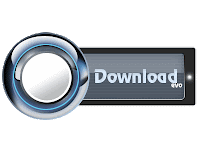






ukurannya otomatis ya? ga bs di sesuaikan dengan kemauan kita sendiri. w dah nyoba nih, jadi kepotong dah.
BalasHapuso ya gan ukurannya tu gak otomatis dan sesuai dengan ukuran gambarnya!!! kalo bisa di edit dulu gambarnya sesuaikan ukurannya!!!!!
BalasHapuskok tdk bisa gan ... ??? tidak ada backgroun nya...
BalasHapusbisa kok gan!!! mungkin windowsny agan bermasalah,,,,,,
Hapusgan punya gwe kagag bisa,
BalasHapussebelin nya gwe udah download
thema yg ada background folder nya
tapi ngag ada background nya juga
gimana dong gan tolong pencerahan nya dong~~~
bisa kok gan!!!! saya udah coba berkali2 bisa gan!!!!
Hapusakses denied, pas mo buka file exe di rar nya
BalasHapusada solusi gk gan
biar tidak akses denied, untuk menjalankan softwarenya lakukan klik kanan pada software tersebut dan Run as administrator
Hapustrims buat mas Admin
punya saya kok gak bisa ya gan,,
BalasHapussaya pakai windows 7 ultimate,,,
gak bisa gan
BalasHapus